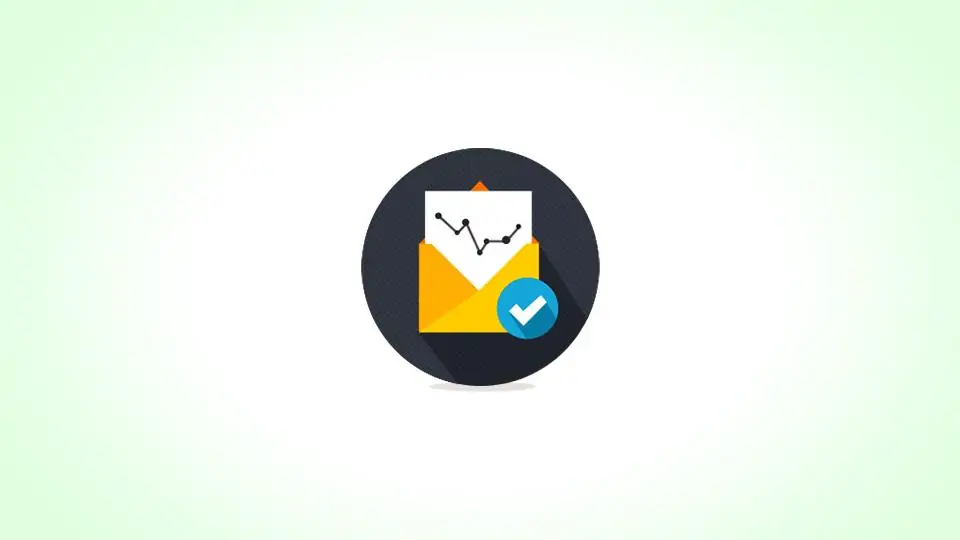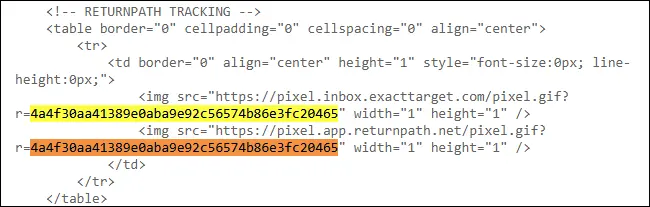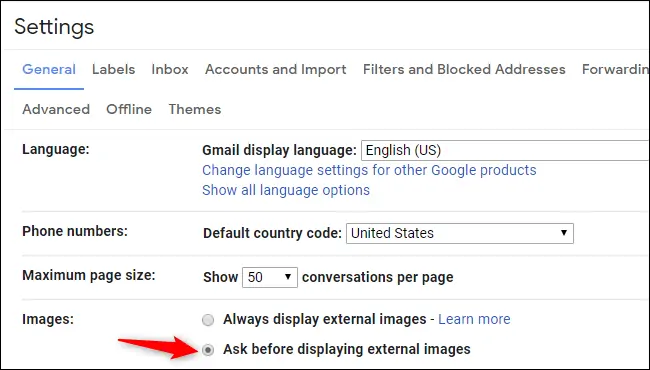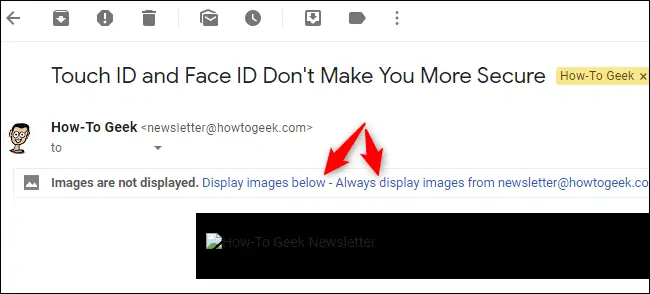تقریباً تمام ایمیلهای تبلیغاتی که از کمپانیها و افراد دریافت میکنید، دارای نوعی کد رهگیری هستند و به محض باز کردن ایمیل، کسی که آن را ارسال کرده متوجه میشود که شما ایمیل را خواندهاید یا باز کردهاید. راههای مختلفی برای مسدود کردن روشهای رهگیری یا Tracker وجود دارد که به عنوان مثال جلوگیری از نمایش عکسهای خاص است.
در این مقاله به روشهای رهگیری خوانده شدن ایمیلها یا به عبارت دیگر باز شدن ایمیلها توسط افراد پرداخته و راههای مسدود کردن رهگیریها را معرفی میکنیم که برای حفظ حریم خصوصی ضروری است.
چگونه خوانده شدن یا باز شدن ایمیل، رهگیری میشود؟
ایمیل ساختار سادهای دارد اما نه بسیار ساده و در واقع ارسال ایمیل مثل ارسال پیامک متنی ساده نیست. با ایمیل میتوانید کد HTML بفرستید که چیزی شبیه به صفحات وب است. در کد HTML ممکن است عکسهایی وجود داشته باشد و بارگذاری عکسها پس از باز کردن ایمیل یا حین خواندن ایمیل، یک راهکار اساسی برای رهگیری ایمیل است.
زمانی که ایمیلی را باز میکنید، اپلیکیشن ایمیل یا مرورگر اینترنت، عکسهای موجود را از سرور مبدأ دریافت کرده و نمایش میدهد و این درست شبیه به باز کردن صفحهی سایتها است. وبمستر یا مدیر سایت، به راحتی متوجه میشود که کاربر کدام صفحه و کدام فایلها را از سرور سایت درخواست کرده است و کسی که ایمیل را ارسال کرده هم میتواند با رهگیری بارگذاری شدن عکسها، متوجه شود که ایمیل خوانده شده است یا خیر.
منظور ما یک عکس بزرگ نیست بلکه معمولاً عکسهای کوچکی مثل ۱ پیکسل در ۱ پیکسل در بدنهی ایمیل قرار میگیرد که به این عکسها اصطلاحاً عکس 1x1 نیز گفته میشود. هر شخص که ایمیل برای وی ارسال شده، عکسی با شناسهی یکتا در ایمیل دریافتی دارد و به این ترتیب ارسالکننده میتواند متوجه شود که کدام عکس و کدام آدرس ایمیل، بارگذاری شده است. به این عکسها Web Beacons نیز میگویند.
بنابراین اگر شما به عنوان دریافتکنندهی شماره ۱۰۰۰، ایمیل تبلیغاتی را باز کنید، فرستنده متوجه میشود که دریافتکنندهی شماره ۱۰۰۰، ایمیل را باز کرده و به همین صورت ایمیل فرستاده شده برای سایر افراد نیز رهگیری میشود. به اسکرینشات زیر توجه کنید:
همانطور که مشاهده میکنید در انتهای آدرس عکس که در src ذکر شده، یک عدد طولانی موجود است. این همان عددی است که مشخص میکند کدام آدرس ایمیل، ایمیل دریافتشده را باز کرده است.
شما هم به عنوان یک کاربر معمولی میتوانید ایمیلهایی که ارسال میکنید را رهگیری کنید که قبلاً به روش کار پرداختیم:
همیشه رهگیری ایمیل درست و دقیق عمل نمیکند
روش استفاده از عکسها در کد HTML ایمیل برای رهگیری خوانده شده ایمیل، روشی قدیمی و شناختهشده است و به دلایل مختلفی ممکن است عمل نکند!
به عنوان مثال اگر گیرندهی ایمیل، از اپلیکیشن یا مرورگر یا اکستنشن خاصی برای مدیریت ایمیلها استفاده کند که ویژگی عدم لود کردن خودکار عکسها را داشته باشد، طبعاً کد رهگیری کار نخواهد کرد چرا که اصولاً عکسی از سرور رهگیری ایمیل، دریافت نمیشود.
از طرف دیگر ممکن است برخی اپها و نرمافزارهای مدیریت ایمیل، برای ارایه کردن پیشنمایش ایمیلها، به صورت پنهانی محتویات را بارگذاری کنند. در این صورت حتی اگر کاربر ایمیل را باز نکند هم فرستنده تصور میکند که ایمیل باز شده چرا که پیشاپیش عکسها لود شده است.
برخی کلاینتها و سرویسهای ایمیل نیز به صورت پیشفرض تمام ایمیلهایی که حاوی کد رهگیری به شکلهای مختلف باشند را شناسایی کرده و کدها را مسدود میکنند!
چگونه از رهگیری خوانده شدن ایمیل جلوگیری کنیم؟
قبلاً در مقالهای به معرفی روشی برای فهمیدن اینکه دیگران ایمیل ما را خواندهاند، پرداختیم اما این بار میخواهیم فرآیند عکس را طی کنیم که بسیار ساده است. بهتر است برای حفاظت از حریم خصوصی خویش، رهگیریهای احتمالی را مسدود کنید. در مورد اکثریت قریب به اتفاق روشهای Tracking، کافی است از بارگذاری خودکار عکسها جلوگیری کنید! در این صورت فرستنده متوجه نمیشود که ایمیل را باز کرده یا خواندهاید.
به عنوان مثال در سرویس محبوب Gmail، روی آیکون چرخدنده در گوشهی بالای صفحه که همان Settings است، کلیک کنید. سپس در تب اول تنظیمات که General است، از بخش Images گزینهی Ask before displaying external images را انتخاب کنید.
منظور از External Images یا عکسهای خارجی، عکسهایی است که به صورت پیوست یا در بدنهی ایمیل آپلود نشده بلکه قرار است از سایت و سرور دیگری بارگذاری شود و عکسهای 1x1 نیز به همین صورت در کد HTML ایمیل قرار میگیرند.
ممکن است عکسهای معمولی که با هدف رهگیری در بدنهی ایمیل قرار گرفته، با این روش بارگذاری نشود! در این صورت چه باید کرد؟
در صورت دریافت ایمیلی حاوی عکسهای اکسترنال، جملهی Images are not displayed بالای ایمیل نمایش داده میشود. روبروی این جمله دو گزینه نمایش داده میشود.
- گزینهی اول Display images below است که عکسها ایمیل دریافتی را بارگذاری کرده و نمایش میدهد.
- گزینهی بعدی Always display images from ADDRESS است که با کلیک روی آن، از این پس عکسهای موجود در تمام ایمیلهایی که از آدرس فعلی دریافت میکنید، به صورت خودکار لود میشود و محدودیتی اعمال نخواهد شد.
به تناسب نیاز و بسته به اعتماد نسبت به آدرس ایمیل فرستنده، روی یکی از گزینهها کلیک کنید.
در دیگر سرویسهای ایمیل هم تنظیمات مشابهی برای جلوگیری از بارگذاری خودکار عکسها و استثناء قائل شدن برای برخی ایمیلها وجود دارد.
makeuseofسیارهی آیتی